
Истифодабарандагон Viber, бе дарёфти унсури махсуси ибтидоӣ дар интерфейс барои фиристодани мусиқӣ барои фиристодани мусиқӣ дар бораи набудани чунин имконият хулоса баровард. Бо вуҷуди ин, гузаронидани сабтҳои аудиоӣ тавассути паёмҳо танҳо ғайриимкон аст, балки инчунин аз усули ягона дур аст. Дар мақола тавсияҳои оддӣ, ки инро дар асл пешниҳод мекунанд, вазифаи оддӣ бо дастгоҳҳои Android-Inider-iPhone ва PC пешниҳод мекунад.
Чӣ тавр сабти аудио тавассути VIIBE
Вобаста аз системаи амалиётии барои дастрасӣ ба Viber, дастгоҳҳо ба ташкили раванди фиристодани таркиби мусиқӣ ба тамосҳои худ истифода мебарад. Бо мақсади татбиқи андроид, IOS ва Windows, ки аз муҳити зист таъин шудааст, дида бароед.Андроид
Истифодабарандагон Viber барои Android, гуфта мешаванд, ки дар фиристодани файлҳо аз хотираи дастгоҳҳои худ ба иштирокчиёни дигар иштирокчиёни системаи мубодилаи иттилоот маҳдуд карда намешаванд. Дар дастгоҳ, ки зери назорати "роботи сабз" зиёда аз панҷ усули муассир барои фиристодани як ҳайати мусиқӣ ба дигар аъзои фаришта мавҷуд аст.
Усули 1: Tempkit
Агар шумо мусиқии худро дар хотираи дастгоҳ нигоҳ доред ва аниқ донед, ки дар он феҳристи он мавҷуд аст (ва дар кадом феҳристи он дар Viber дар Viber Sointer фиристода мешавад, ба монанди зерин равона карда шавад.
- Дар сӯҳбати фарсудашуда бо гирандаи таркиш кушоед. Се холро дар паёми матнӣ барои ворид кардани паёми матнӣ ҷойгир кунед.
- Дар менюе, ки ифтитоҳ мекунад, "Ирсоли файли интихоб" -ро интихоб кунед. Дар экрани навбатӣ, шумо дар назди ҷузвдони ҷузвдони дастрасшуда пайдо хоҳед шуд - ба он ҷое, ки файли мусиқӣ захира карда мешавад, пайдо мешавад. Халтаҳоро гузоред ва онро ламс кунед.
- Ин амалиёт пурра аст, фавран ба воситаи Viber интиқол дода мешавад ва пас аз муддате (вобаста аз миқдори маълумот) барои истифодабарии дигар барои гӯш кардан ва зеркашӣ кардани дастгоҳ дастрас мешавад.

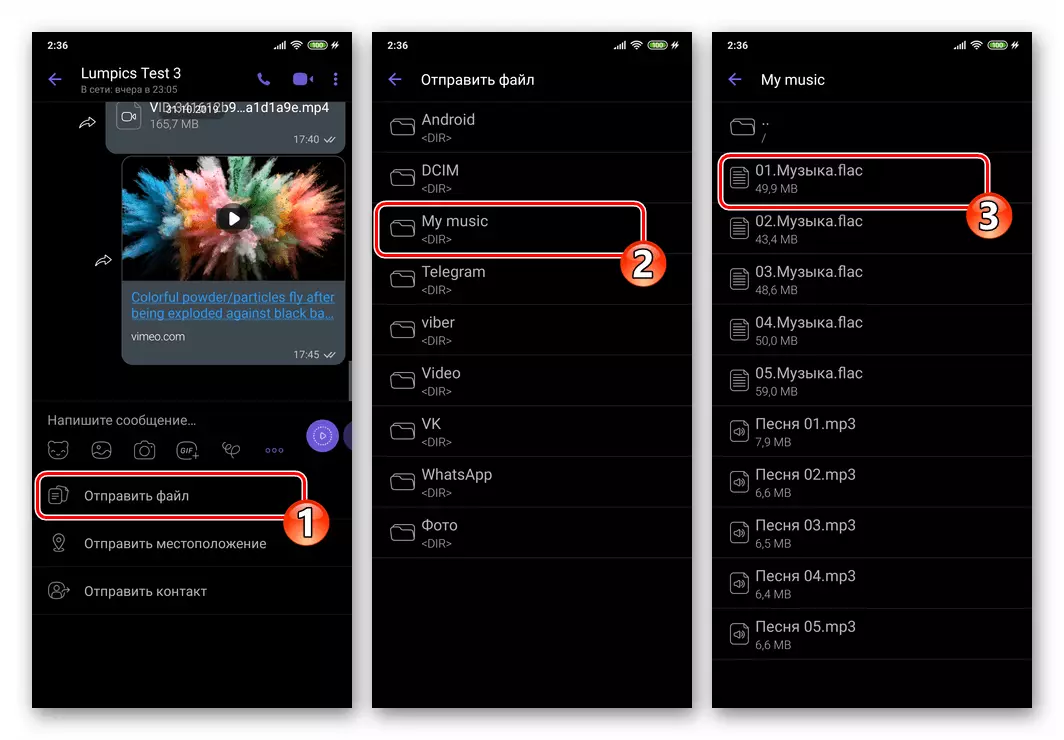
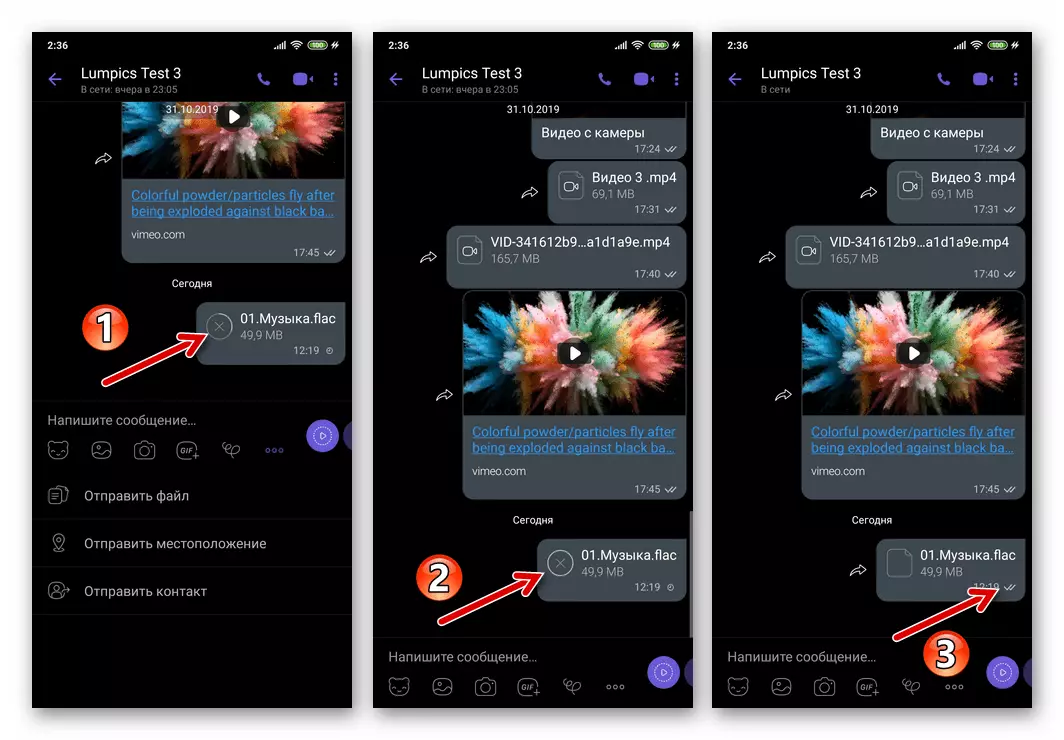
Усули 2: Менеҷери файл
Усули зерини фиристодани мусиқӣ ҳамон тавре ки пешниҳодшудаи дар боло пешниҳодшуда мебошад, ки бо файли манбаи аудио субсидия мебошад. Маълум аст, ки нисбат ба истифода аз яке аз "Мусоҳибаҳо" роҳи соддатар барои кор бо файлҳои "Мусоҳаҳо" барои истифодаи ин гуна нармафзор вуҷуд надорад ва барои ҳалли ин мақоларо истифода бурдан мумкин аст.
Намунаи зерин амалҳои истифодаи мудири файлро нишон медиҳад Файлҳои Google. . Шумо метавонед ин қарорро аз Google Bay Bay Bay Bay Bay Bay Bay Play зеркашӣ ва насб кунед ё алгоритмро дар дигар "explorer" барои Android истифода баред.
Download Дар бозори бозӣ мудири файлҳои Google Google Google Dates
- Менеҷери файлро идора кунед ва директорияро, ки дорои як ё якчанд сабтҳои аудио дошта бошад, кушоед.

- Ҳангоми фиристодани як суруд бо роҳи ламс кардани номи худ, навозишро тавассути плеер ҷойгир кард, ки ба "Explorer". Баъд, дар тасвири "мубодила" дар кунҷи поёнии чап ҷойгир кунед.
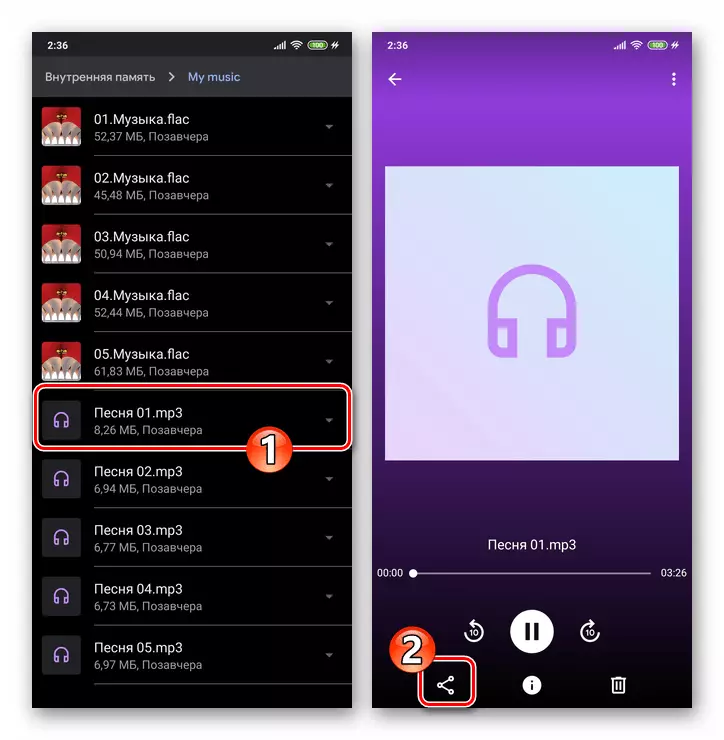
Агар ба шумо лозим ояд, ки якчанд файлҳои васоити ахбори омма фиристед, ҳангоми пахш кардани аломати рафтани аввал. Пас аз рӯи номҳои дигар гурӯҳҳои дигареро, ки ба онҳо нишон медиҳанд, масхара кунед. Пас аз ба итмом расонидани интихоб, дар экрани менюи амали аз боло "CANT" -ро клик кунед.
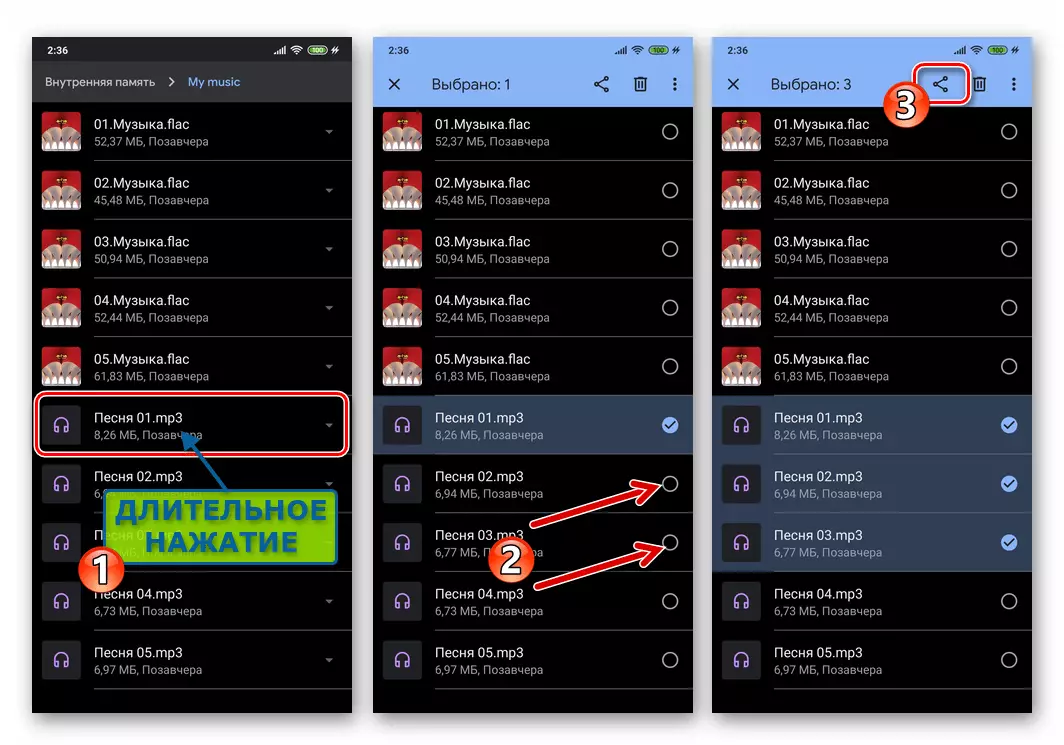
- Натиҷаи иҷрои нуктаи қаблии дастурҳо дар поёни экрани қитъаи замин, ки усули интихоби фиристодани файлҳоро пешниҳод мекунад. Нишон додани ин меню, тасвири "Viber" "-ро ёбед ва онро ламс кунед.

- Дар паёмбари саркашӣ шумо бояд ба гирандаи Аудио нишон диҳед. Барои ин, нишондодро дар наздикии як ё якчанд сарлавҳаҳои чатраҳои кушод таъин кунед ё "Ном ё рақами дохилиро" истифода баред ва номи иштирокчии системаи мубодилаи иттилоотро дар китоби суроғаҳо интихоб кунед .

- Барои тасдиқи фиристодани ирсол дар сабтҳои аудио, тугмаро бо ҳавопаймои коғазӣ клик кунед. Дар натиҷа, файл (ҳо) фавран ба қабулкунанда фиристода мешавад.
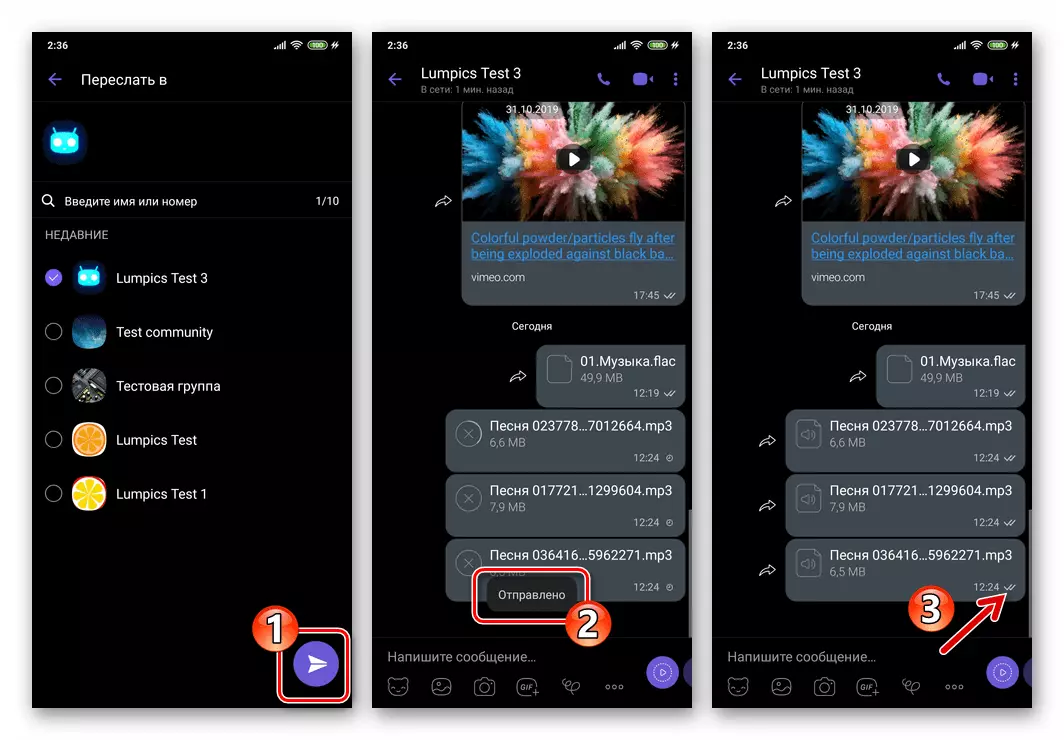
Усули 3: Плеер
Варианти мубодила аз ҷониби мо ҳангоми фиристодани файли аудио истифода мешавад, на танҳо дар як менеҷерони файл, балки дар як қатор замимаҳои дигар мавҷуд аст. Шумо метавонед ашёро барои ирсол кардани як ё як таркиби дигар, аз ҷумла viber дар интерфейси бисёр аудио барои Android. Ҳамчун намуна, фикр кунед, ки иродаи сурудҳо, ки аз ҷониби плеери машҳури ESPP таҷдид карда мешаванд, фикр кунед.
- Плеерро иҷро кунед ва бозии таркиби мушаххасро фаъол кунед.
- Дар экрани бозӣ, навор дар тарафи рост ба се нуқта, Менюи амалро занг занед ва "Мардум ..." -ро интихоб кунед.
- Тасвири "Viber" -ро дар намоишҳои "Ирсол фиристед" -ро клик кунед ... ". Дар паёмбари автоматӣ, ки бо гузоштани аломати чек дар назди сарлавҳа кушод, чӯҷаро интихоб кунед, ки суруди фиристода мешавад ё онро пайдо кунед ва баъд номи гирандаро дар китоби суроғаҳо қайд кунед.
- Тугмаи "Ирсол" -ро ламс кунед ва дар бораи суроға ба файли медиа интизор шавед.
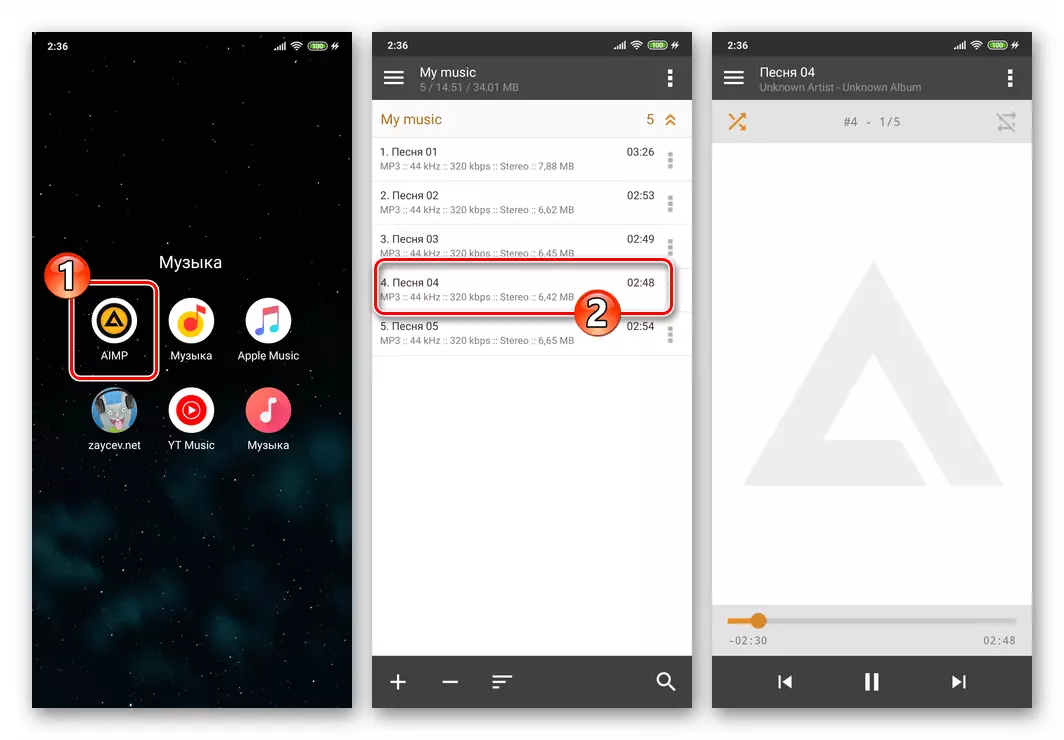
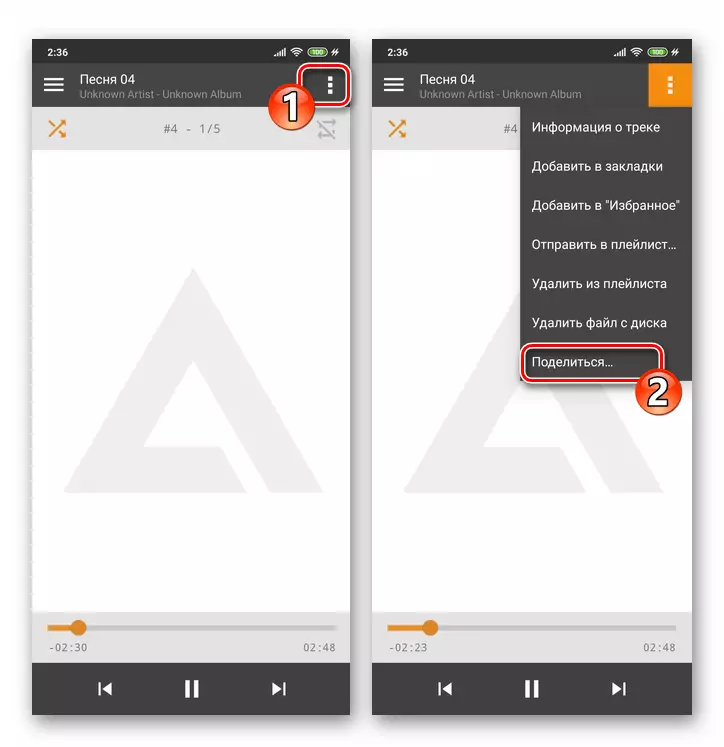
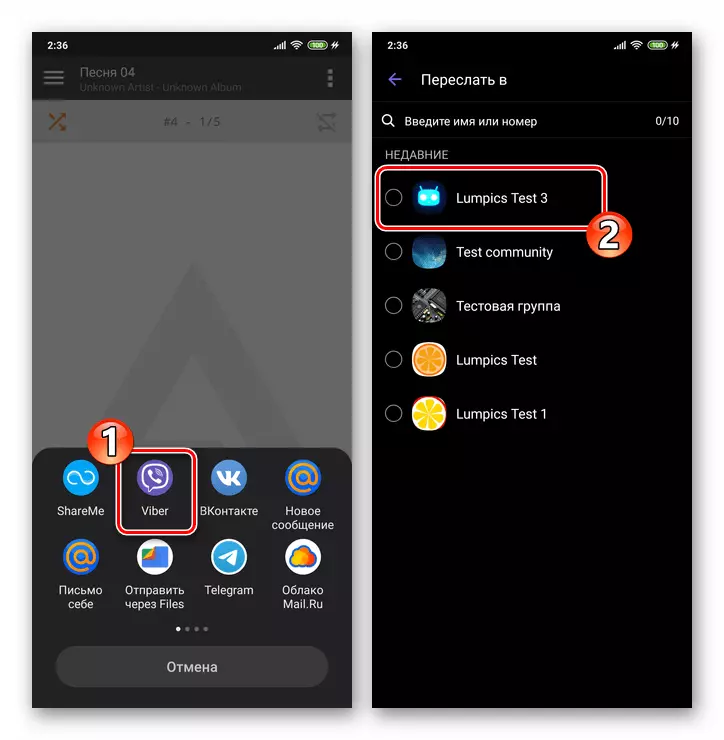
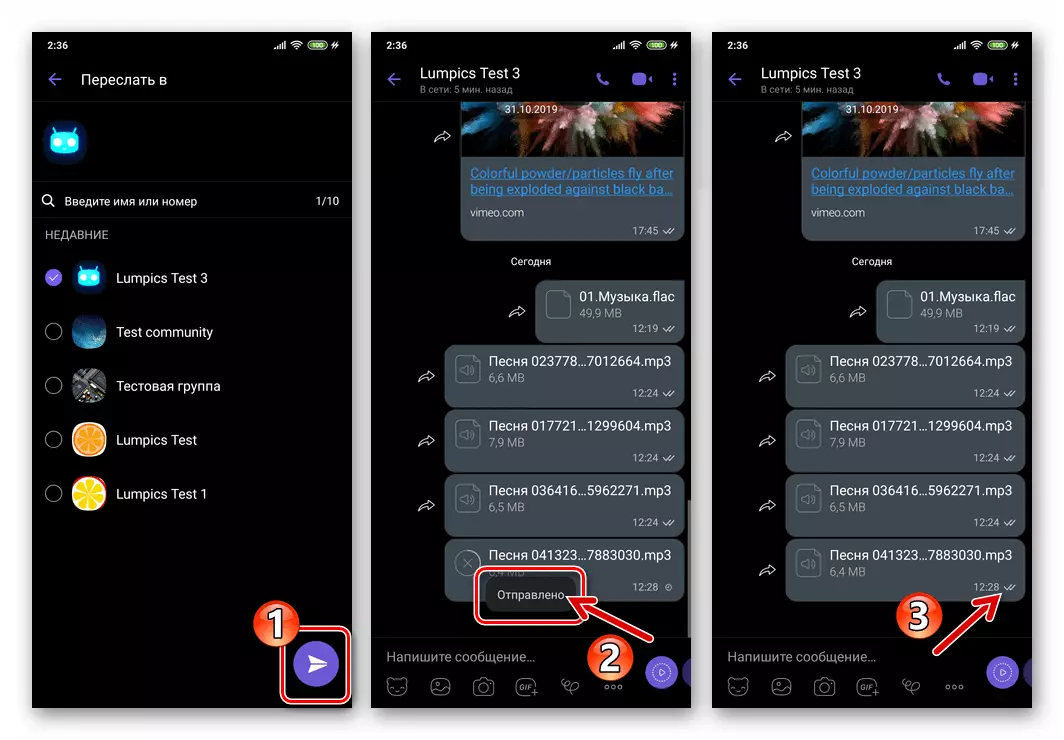
Усули 4: Хадамоти Стреннератсия
Агар шумо хидматҳои сатри худро дар смартфони худ истифода баред, шумо метавонед тавассути Viber мустақиман аз барномаи манбаи мусиқӣ мубодила кунед. Муайян кардани ин равиш дар он аст, ки суроға на ба сабти аудиоӣ ба ин ва суроғаи интернет барои он пахш карда мешавад. Қобилияти гӯш кардани суруд ё оҳанг дар аксари ҳолатҳо танҳо онҳое, ки ба система дастрасӣ доранд, гузаронида мешаванд.
Барои нишон додани он, ки чӣ тавр он танҳо ба фиристодани вурудоти хидматҳои онлайн тавассути Viber, мо истифода мебарем, мо Youtube, барномаи Yandube.mus барои Android ва фармоишгари шабакаи иҷтимоӣ ВКонтакте.
- Аризаи хидмати тарҷумонро кушоед, суруди мусиқии фиристодашударо дар директорияи худ пайдо кунед ва онро иҷро кунед.
- Менюи амалро ба сабтҳои аудио истифода баред. Дар аксар барномаҳо, ин бо пахши се нуқта дар наздикии номҳои суруд воқеъ аст.
- Дар рӯйхат, ки ба мусиқӣ дар дастгоҳи шумо мувофиқ аст, Созд. Ин унсури интерфейс, вобаста аз барнома метавонад дар шакли опсия ё нишони тирҳо анҷом дода шавад.
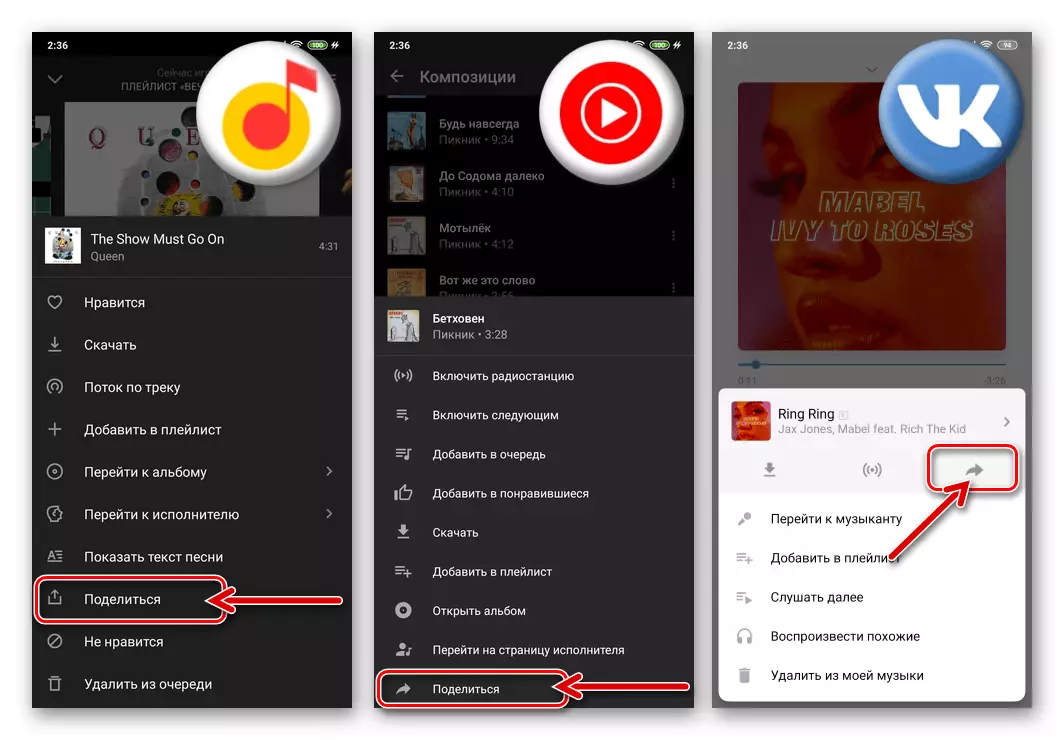
- Минбаъд меню ё менюи интихобкарда Интихоб кунед. Дар ин ҷо шумо бояд тасвири "Wabiber" -ро ёбед ва онро клик кунед.
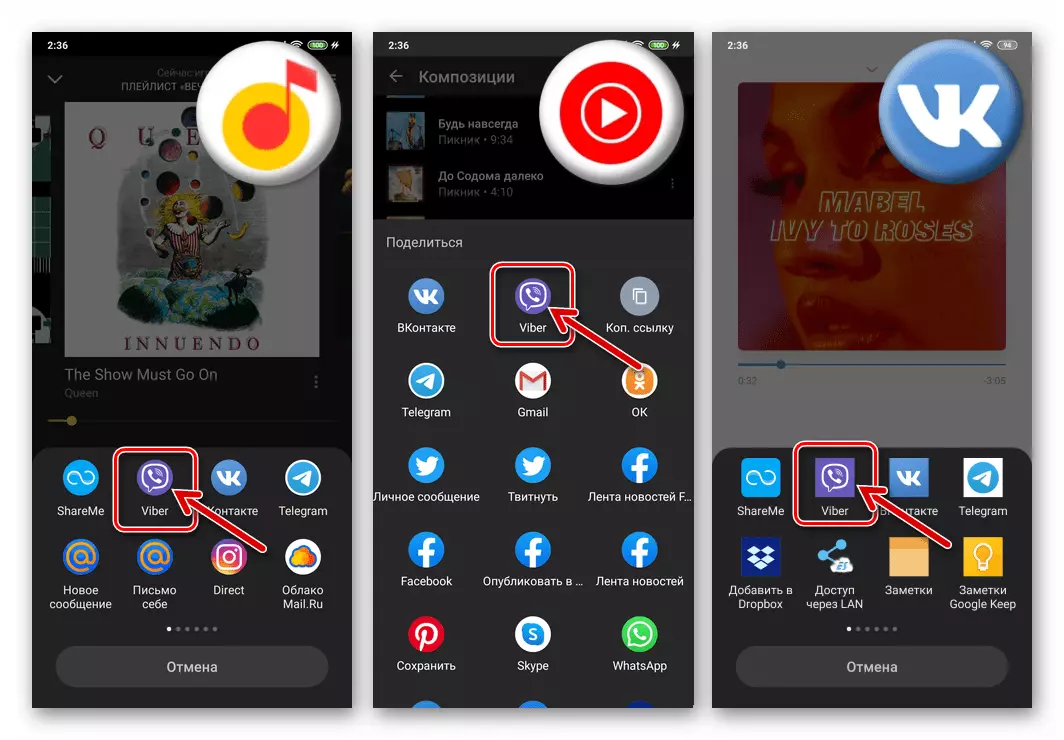
Дар баъзе ҳолатҳо, масалан, ҳангоми интиқоли мусиқӣ ҳангоми интиқоли мусиқӣ аз ВКонтаққӣ, ки тугмаи суроғаҳои имконпазир вуҷуд дорад, бояд тугмаи "бештар" -ро клик кунад.

- Минбаъд, тавре ки дар ду мақолаи қаблӣ амал кунед - қабулкунандаи аудио (ё якчанд) -ро дар гирандаи Viberiver интихоб кунед ва тугмаи "пешниҳод" -ро клик кунед.

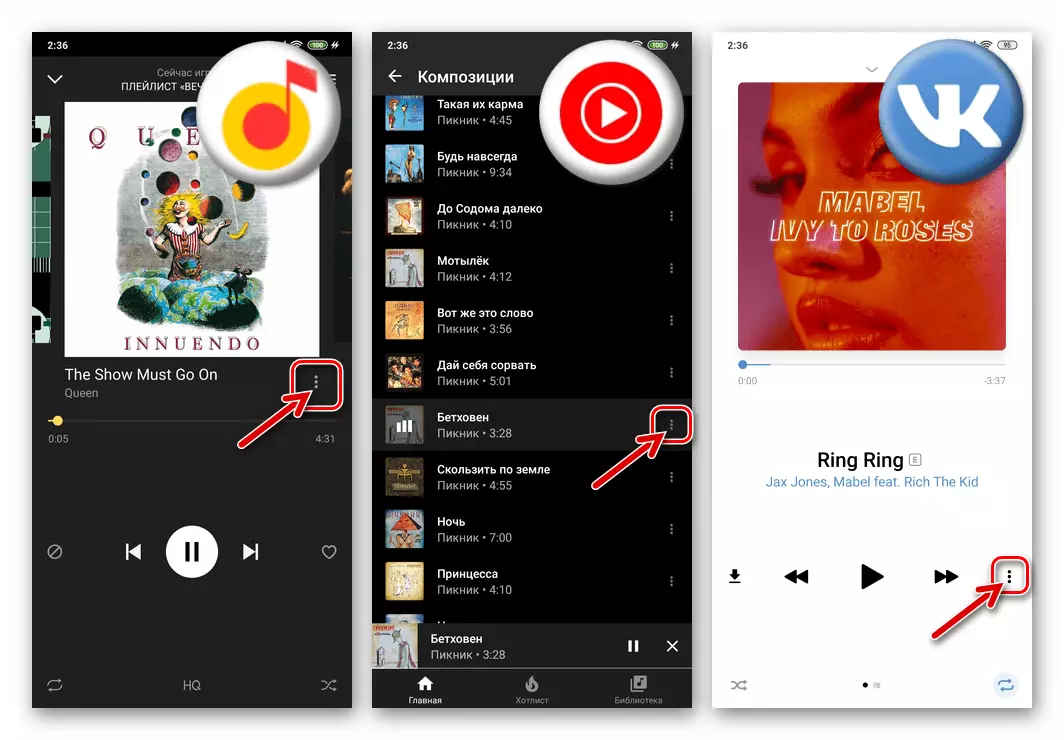

Усули 5: Хадамоти абр
Маълумоти нигоҳ доштани файлҳои мусиқии шахсии худ дар хотираи Android-And Android дар дастрасии хидматҳои абр тадриҷан меояд. Агар шумо яке аз "абри" -ро истифода баред ва сабтҳои аудиои онро зеркашӣ кунед ва шумо барои кушодани дастрасӣ ба мусиқӣ ба мусиқии Интернет осонтар аст ва аз ҷумла тавассути VIIB VIBIBE, барои ин дастрасӣ ба мусиқӣ осон аст. Мо татбиқи амалиро дар бораи Google Disk барои Android дар бораи Google нишон медиҳем.
- Замимаро насб кунед ва барномаро аз ҷониби хадамоти нигоҳдории Android пешниҳод кунед. Дар абр сабти ном кунед, агар ин қабл аз он карда нашуда бошад. Дар сурати диски пешкашшуда, ки аз ҷониби "Корпоратсияи хуб" пешниҳод шудааст, ба барнома бо истифодаи ҳисоби Google-и худ ворид шавед.
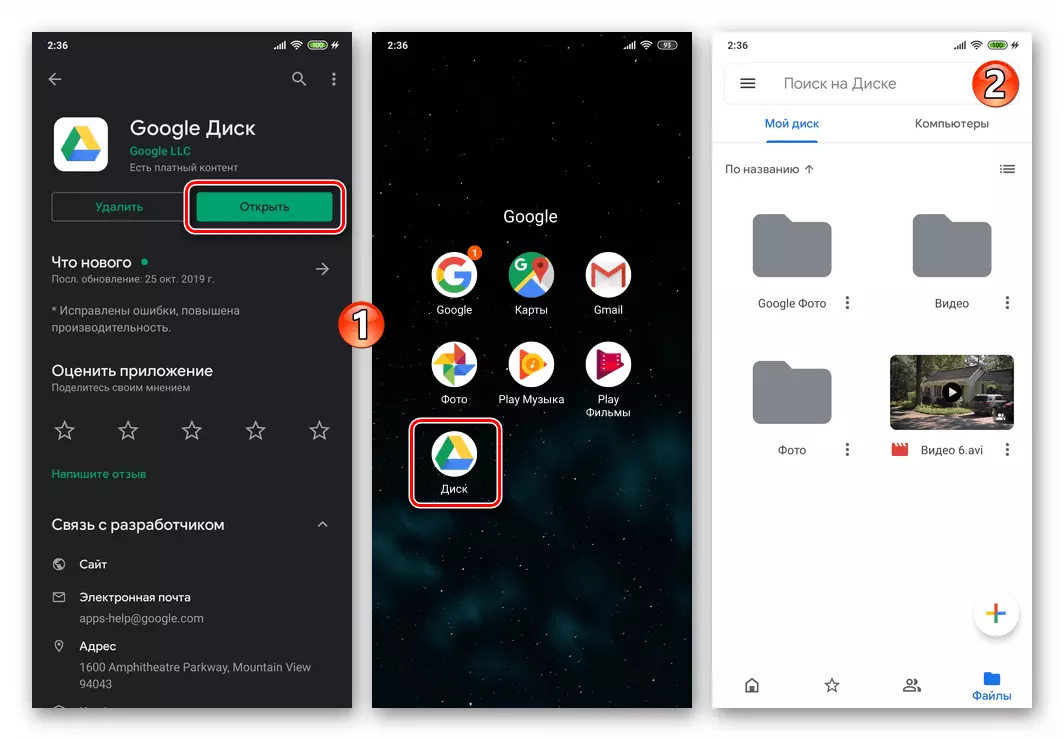
Муфассал: Чӣ тавр ба ҳисоби Google Google ворид шудан
- Файлҳои мусиқиро аз хотираи телефон ба нигоҳдории абрӣ бор кунед.

Муфассал: Чӣ тавр истифода бурдани диски Google
- Пападошта Бо мусиқӣ тавассути барномаи абрҳо, пайдо кунед, сабти аудио тавассути Vaiber рафтааст ва се нуқтаи амудӣ ба тарафи рост ба номи худ. Дар менюе, ки ифтитоҳ мекунад, "дастрасӣ ба истинод ғайрифаъол аст".

- Минбаъд, боз ба менюи файли аудио занг занед ва онро клик кунед "Temp".

- Ба паёмбар равед ва сӯҳбатро бо гирандаи суруд кушоед. Давомнокӣ дар қитъаи "Паём нависед ..." Ба меню занг занед ва онро ба "Нусха" клик кунед.
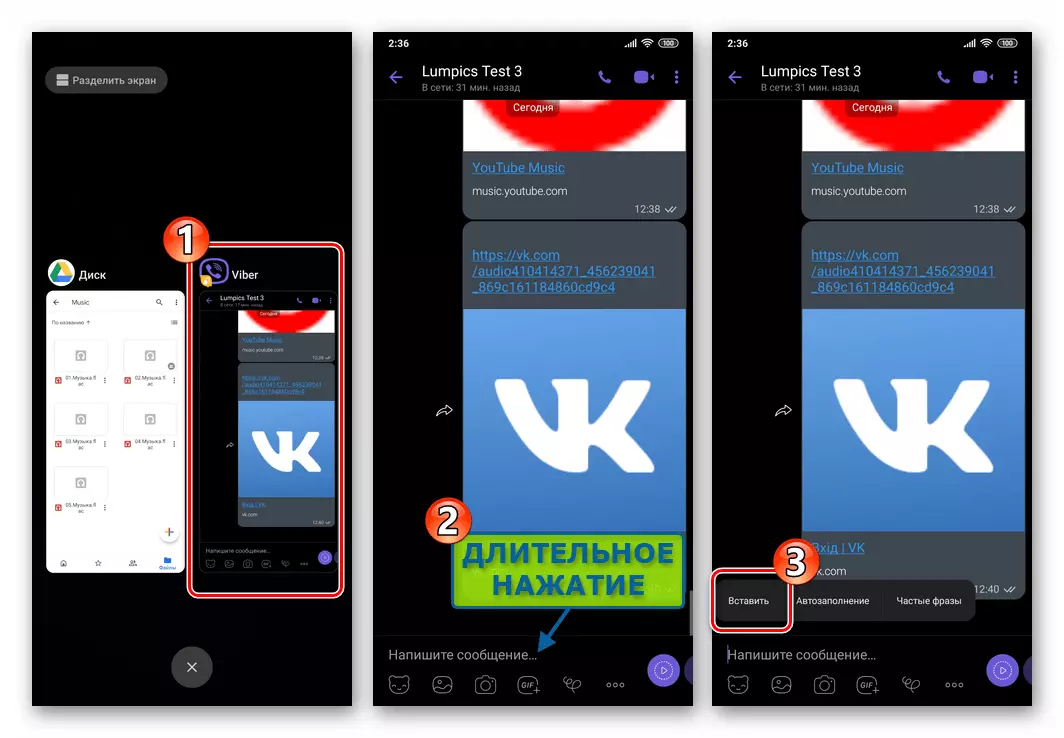
- Тугмаи "Пешниҳод" -ро клик кунед, ки пас аз он шумо вазифаи интиқоли сабтҳои аудио ба ҳамшироб дар Vaaberock ҳалли онро доред. Бо зеркунии истинод, қабулкунанда метавонад тавассути ҳар як браузер фиристод ва инчунин имконияти зеркашии файли мусиқиро ба дастгоҳи худ гирад.

iOS.
Ирсоли таркибҳои мусиқӣ тавассути VIIBE барои iPhone ва инчунин дар муҳити Android бо усули ягона татбиқ карда намешавад. Интихоби равиши мушаххас асосан бо усулҳои ба даст овардан ва навозиши сабтҳои аудиоӣ аз ҷониби таҷҳизоти Apple, оғози фиристодани сабти шунавоӣ вогузор карда шудааст. Аз сабаби наздикии амалиёти файли «Apple» барои ҳалли вазифаи мо, илова бар паёмбари мо бояд дар ҳама ҳолатҳо барои истифодаи нармафзори сеюм истифода барад.Усули 1: Барномаи мусиқӣ
Ҳалли маъмултарин, соддатарин ва қулай барои гӯш кардани мусиқӣ дар iPhone бо хадамоти мусиқии Apple ва барномаи мусиқии libod мусиқӣ вобаста аст. Сурудро тавассути Vabiber фиристед, пурра осон аст.
- Барномаи мусиқиро дар iPhone кушоед ва сабти аудиоеро ёбед, ки корбарро дар Вакбар ба қайд гирифтаед. Сурудро иҷро кунед.
- Дар ҳолати пурраи экрани пахши рақамии плеер, занги амалиётӣ дастрас аст - ба тугмаи "..." -ро клик кунед. Дар рӯйхати намоишҳои интихобшуда "суруди мубодила ..." клик кунед.
- Минбаъд, меню, ки дар ҳолате, ки хидматрасонӣ / барномаро интихоб карда метавонед, истинод ба сабти аудио ворид карда мешавад. Инҳо тасвири "Viber" ҳастанд ва онро ламс кунед.

Агар қабл аз файлҳои паёмнавис аз iPhone интиқол дода нашуда бошад, нишони дилхоҳ дар байни онҳое, ки дар минтақа бо рӯйхати воситаҳои ирсол мавҷуданд, ғоиб мешаванд. Дар ин ҳолат, тугмаи "Беҳтар" -ро клик кунед, гузаришро дар муқобили рӯйхате, ки ифтитоҳи ифтитоҳи "Viber" фаъол созед, ба муқобили рӯйхате, ки ифтитоҳ мешавад, фаъол созед.
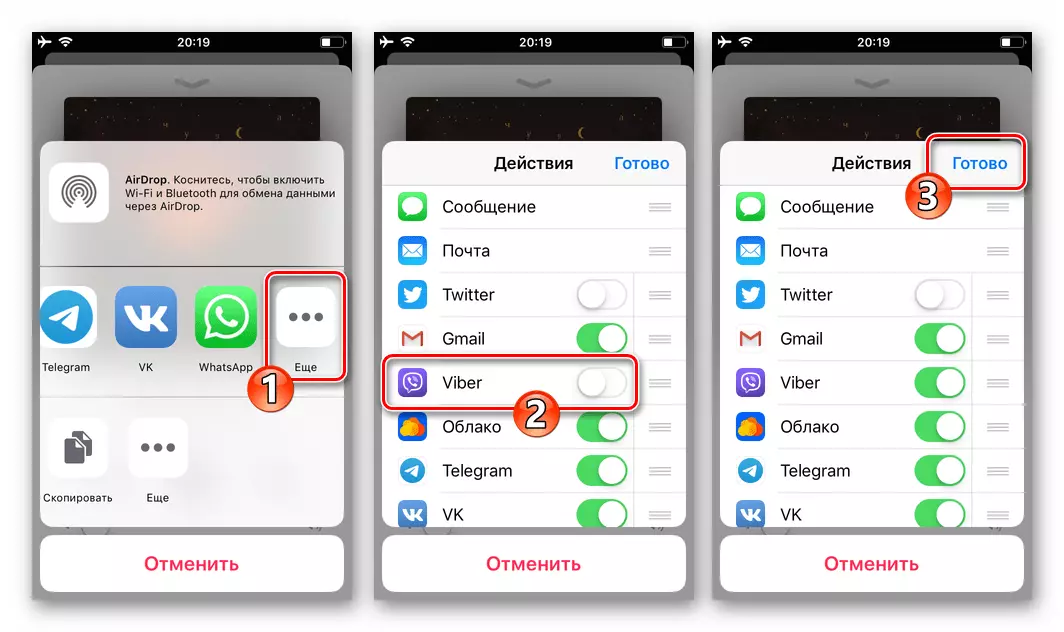
- Дар натиҷаи интихоби Weber дар менюи мубодила, барномаи муштарии он оғоз меёбад. Минбаъд сарлавҳаи яке аз нуқтаҳои чат дар паёмро клик кунед. Ё, бо истифодаи майдони "Ҷустуҷӯ", Номро пайдо кунед ва ламс кунед Интихоби қабулкунандагони қабул дар "Тамосҳо".

- Дархости гирифташуда, ки пас аз он истинод ба ҳайати мусиқӣ дар Каталоги мусиқии Apple интиқол дода мешавад, фавран ба ҳамсоягӣ интиқол дода мешавад. Агар суроға аз чат истинод рӯй диҳад, сайт қабл аз он кушода мешавад (агар насб карда шавад) мусиқии Apple Apple. Дар система ваколатдор карда мешавад, тамоси шумо метавонад сурудро гӯш кунад ва / ё онро ба дастгоҳатон зеркашӣ кунад.
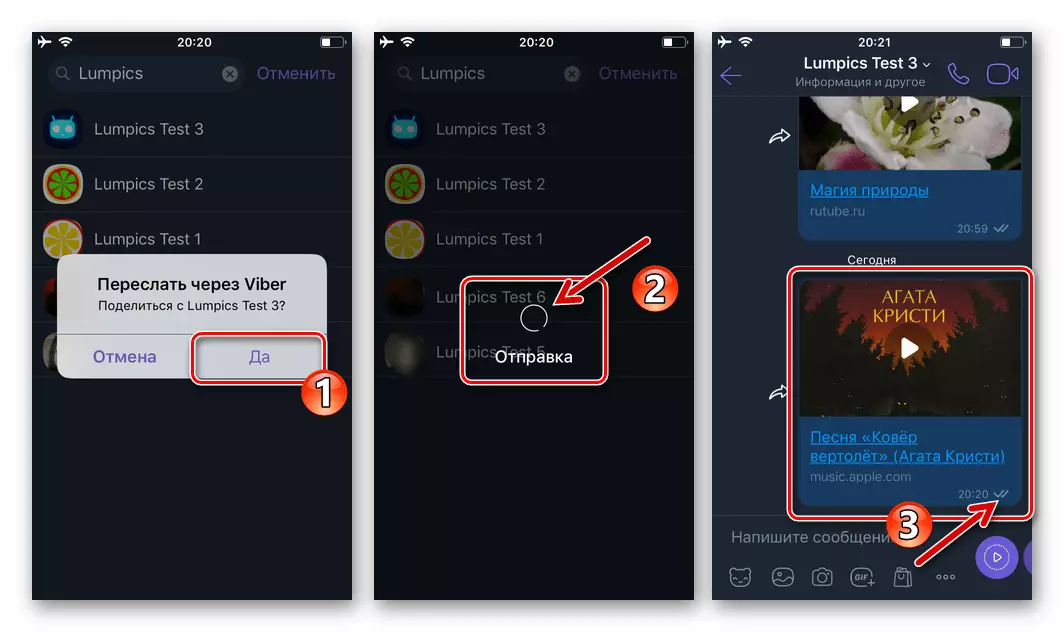

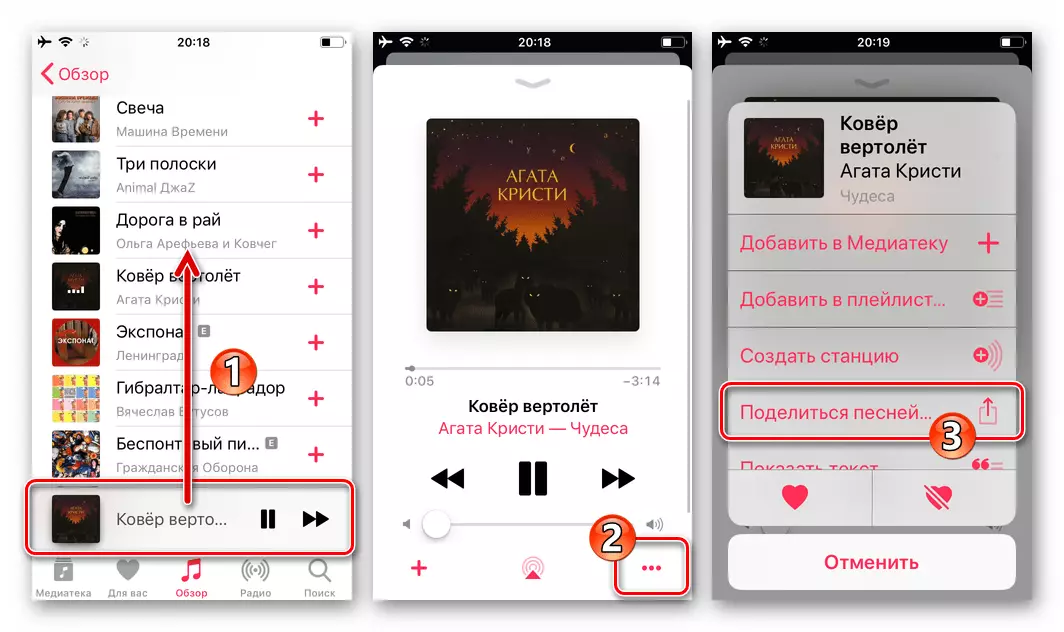
Усули 2: Хадамоти Спрегия
Амал дар алгоритми пешниҳодшуда дар таълими қаблӣ корҳои мусиқиро тавассути паёмбарон фиристед (истинод ба онҳо) на танҳо аз муштариёни IIS, балки аз муштариёни хадамоти онлайнии мусиқӣ , садо ва ғайра), инчунин шабакаҳои инфиродии иҷтимоӣ (ВКонтакте). Хӯроки асосии ин ҷо барои пайдо кардани опсияи "Share" дар интерфейси барнома, ки ба сабти аудио иҷозат дода мешавад, тавассути VIIBE мебошад:
- Yandex.music:
- Мусиқии YouTube.:
- Zvooq.:
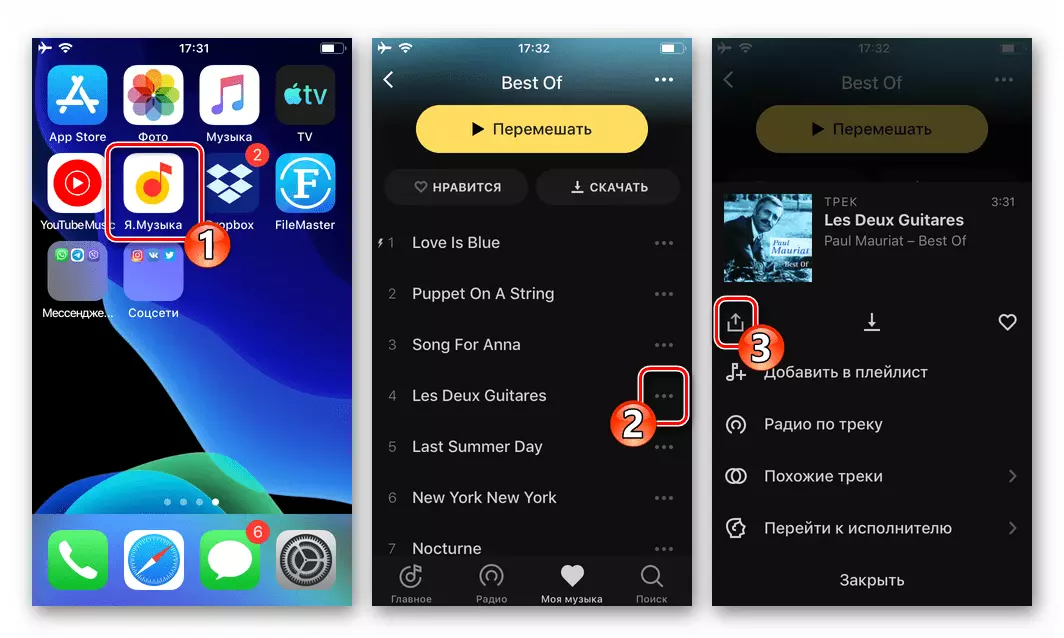
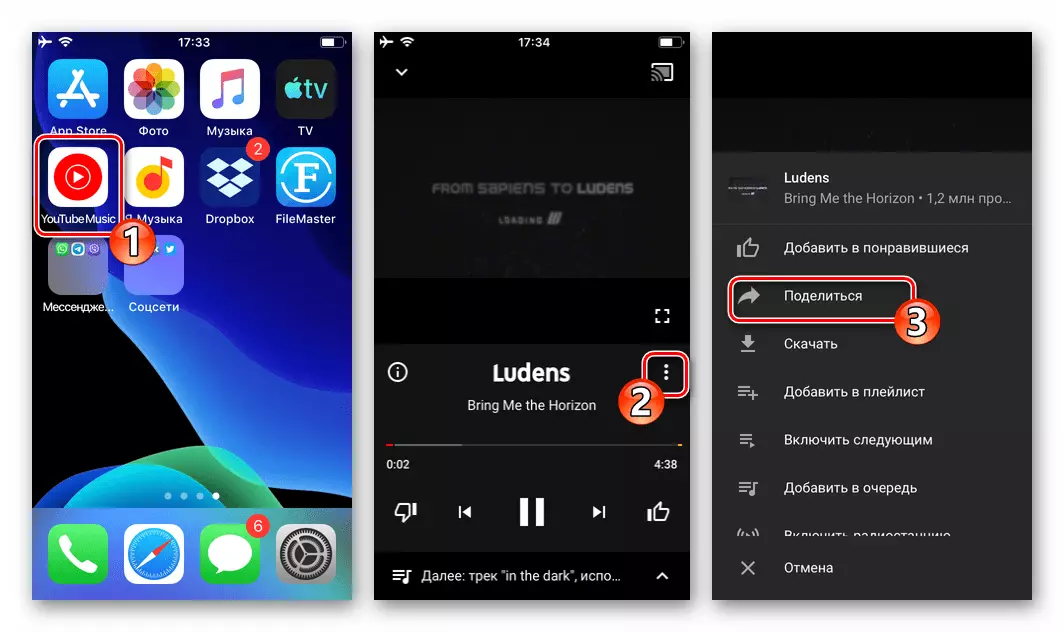

Натиҷа:

Усули 3: Хидмати абрӣ
Дуюм маъмултарин дар байни корбарони iPhone, усули нигоҳдорӣ ва гӯш кардани мусиқӣ истифодаи хидматҳои гуногуни «абал» -ро дар бар мегирад. Агар шумо дар яке аз "абрҳо" ширкат дошта бошед, фиристодани файлҳои мусиқии худ тавассути Viber ҳеҷ мушкиле намеорад. Дастурҳо барои намуна барномаи пешбинишуда барои iPhone ҷалб карда мешаванд, аммо шумо метавонед принсипи пешниҳодшударо истифода баред, ки бо дигар системаҳои муҳофизати файл кор мекунад.
- Барномаи ХИЗМАТРАСОНИИ ИСТИФОДАИ АСОСИИ App Store насб кунед, онро кушоед, ба қайд гиред ва ворид шавед.

- Файлҳои аудио (ҳо) -и аудио-ро ба анбори абрӣ фиристед.

Муфассал: Чӣ тавр Dropbox-ро истифода баред
- Дар таркиб барои iPhonbox, ба ҷузвдон, ки сабткунандаро, ки тавассути паёмбар фиристода шудааст, биравед. Тугмаи "..." -ро клик кунед, ки дар номи файли аудио ҷойгир аст, бо натиҷае, ки менюи "Нусхабардории онро нусхабардорӣ мекунад".

- Дар қабулкунандаи файл, ки дар экран намоишшуда интихоб карда мешавад, тасвири "Viber" -ро "Viber"-ро ламс кунед - ин барномаи Vaiber-ро боз мекунад.
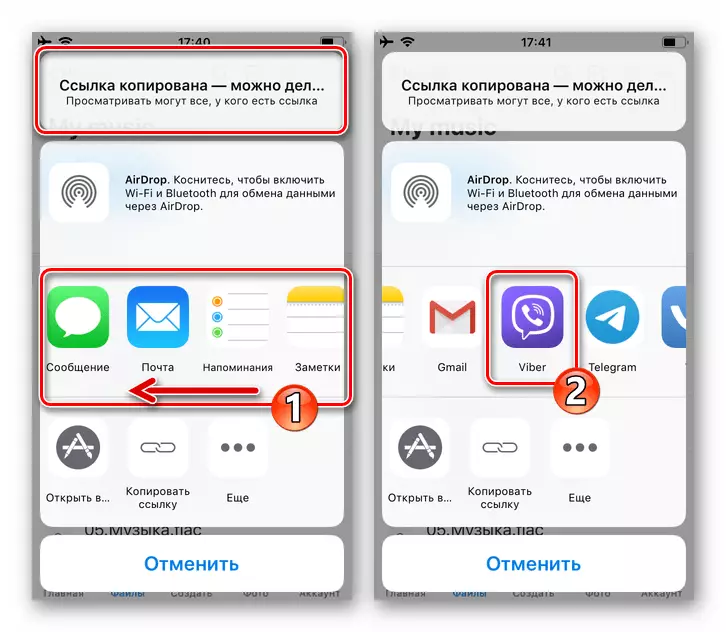
- Ба унвоне расид, ки чатеро, ки композитсияи мусиқӣ интиқол дода мешавад, интихоб кунед. Ё "Ҷустуҷӯ" -ро истифода баред ва бо номи ӯ дар китоби суроғаҳо лентаи қабулкунандаро муайян кунед. Барои тасдиқи фиристодани пайванд ба суруд дар Dropbox, дар равзанаи дархост "ҳа" -ро клик кунед.
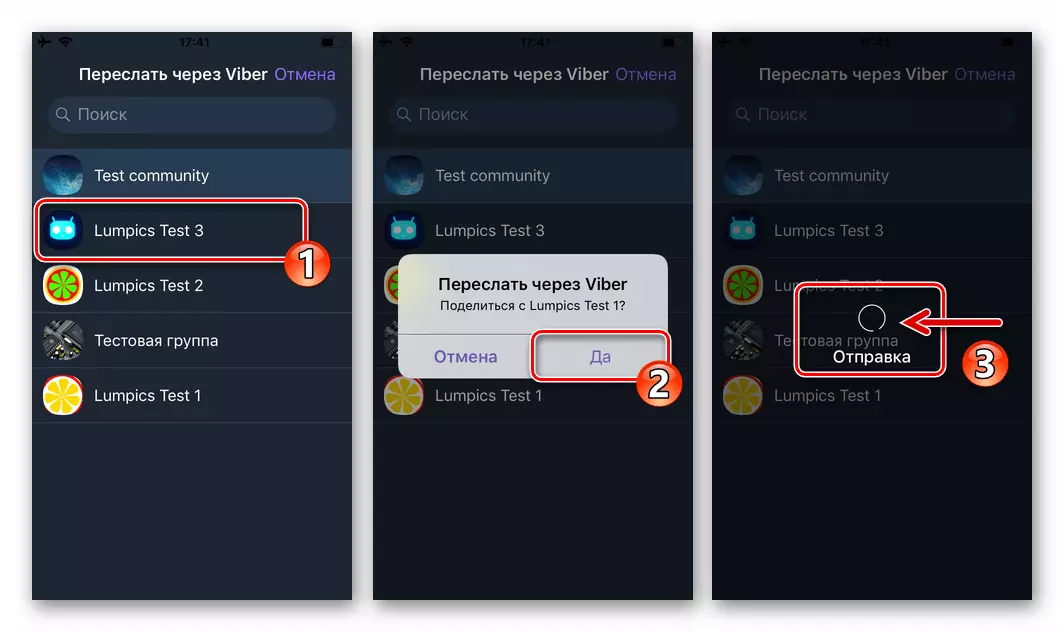
- Дар натиҷаи иҷрои ваколати дар боло овардашуда, суроға дар паёмбари худ ба суруди «дар абре, ки дар« Абрист »воқеъ аст, ин маънои онро дорад, ки сабтҳои аудио дар браузер ё барномаи абрро оғоз кардан мумкин аст, Инчунин парвандаи манбаи мусиқиро дар анбори дастгоҳ зеркашӣ кунед.

Усули 4: Ирсоли файлҳои аудио аз хотираи iPhone
Бартараф кардани нороҳатӣ аз нуқтаи назари «Амалиётҳои Apple» аз нуқтаи назари имкониятҳои гузаронидани дастишҳо бо файлҳои iPhone, ин мумкин аст, ки яке аз менеҷерони файл барои IOS аз таҳиягарони ҳизбҳо имконпазир аст. Агар шумо яке аз ин «сардастагонро» насб карда, мусиқии моро ба он ҷойгир кунед, пас бе мушкилоте, ки шумо метавонед файли аудио бо дигар корбарон, аз ҷумла истифодаи viber мубодила кунед.
Дар мақолаҳои мо мо аллакай усулҳои интиқоли файлҳои васоити ахбори оммаро аз ҷониби паёмбар бо истифода аз барномаҳои намоишгоҳҳо ва шумо ба истифода додани дастурҳо барои интиқол, масалан, файли видеоӣ аз "баранда" ҳисобем, шумо метавонад мушкилотро аз унвони ин мавод самаранок ҳал кунад.
Муфассал: Чӣ тавр файли видеоро аз менеҷери файл барои IOS тавассути ВИИМАИ ВТЛИК фиристед
Минбаъд мо боз як мисоли фиристодани файли васоити ахбори омма аз муҳити IOS-ро барои ҳамсӯҳфузор дар Vaible, онро бо истифодаи барнома медиҳем Филлид.
Download Файлери файли файли файли файл барои iOS аз мағозаи Apple Apple зеркашӣ кунед
- Насбро ба устоди файли iPhone насб кунед ва сабтҳои аудио ба онро нусхабардорӣ кунед.

Муфассал: Чӣ тавр мусиқиро аз компютер дар iPhone интиқол додан мумкин аст
- Аз ҷадвалҳои филми "хона", ҷузвдоне, ки файлҳои мусиқӣ захира карда мешаванд, кушоед. Матбуҳи дароз ба нишонаи парвандаи ВАО тавассути файлҳои Viber интиқол дода мешавад, ба рӯйхати истифодашаванда ба он истифодашаванда занг занед ва пас "Кушодани" бо истифода "-и" Кушодани "-ро клик кунед.
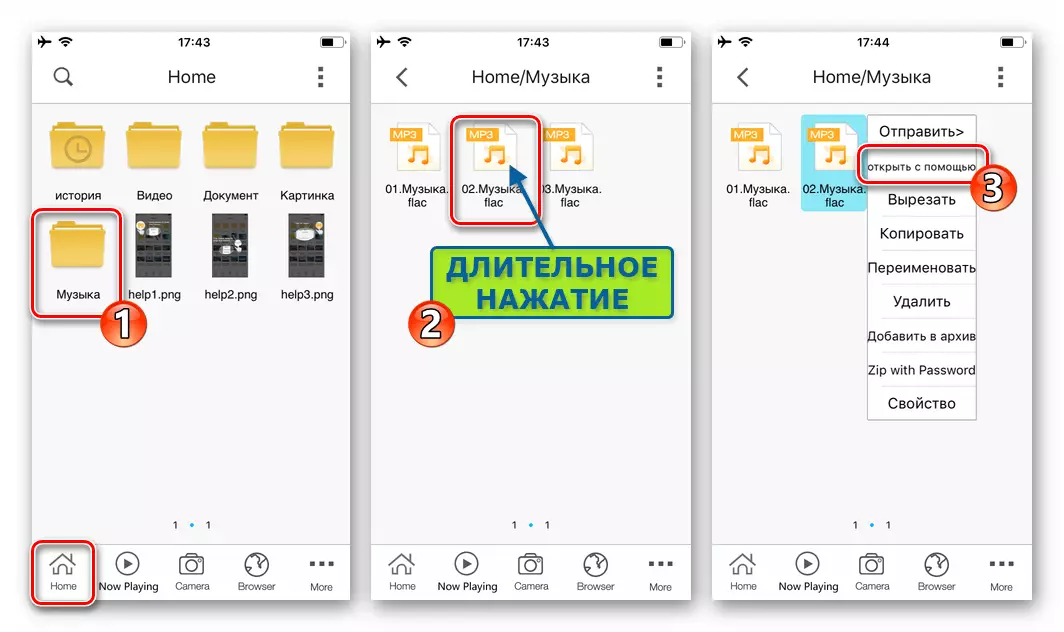
- Менюи чапро мезанед Менюи чапро пахш кунед, интихоб кунед "Нусхабардории" Нусхабардории "Нусхабардории VIRB" -ро ёбед. Дар экрани оғозкунандаи оғоз, номи гирандаи файли мусиқиро клик кунед ва ниятҳои худро тасдиқ кунед, ба равзанаи дархостҳо "ҷавоб диҳед.

- Дар боло ба тарафи рости экрани навбатӣ "пешниҳод" -ро клик кунед ва пас интизор шавед, ки борпечкунии сабтҳои аудио ба хидмати мубодилаи иттилоот гузаред ва баъд ин ҳамлу нақли онро интиқол диҳад.

Тиреза
Истифодаи барномаҳои Viber барои компютер, ба корбарони дигари иттилоот мусиқӣ мефиристад, дар мавриди баррасӣ хеле содда аст. Агар файли аудио дар диски компютерӣ бошад ва замимаи паёмнависии фаъолшуда дар Windows, шумо бояд танҳо якчанд кликро бо мушҳо созед.Усули 1: Tempkit
- Бо компютери худ viber кор кунед ва бо гирандаи гирандаи сӯҳбат равед.
- Тугмаи "+" -ро клик кунед, - аввал бо тартиби дар байни онҳое, ки дар тарафи чапи майдон ҷойгир шудаанд "Паём нависед ..." аз унсурҳои интерфейси барнома.
- Дар равзанае, ки кушода мешавад, дар баробари макони файли мусиқӣ гузаред, ба номи худ ду маротиба клик кунед.
- Дар натиҷа, файли аудиоӣ фавран ба суроға меравад.
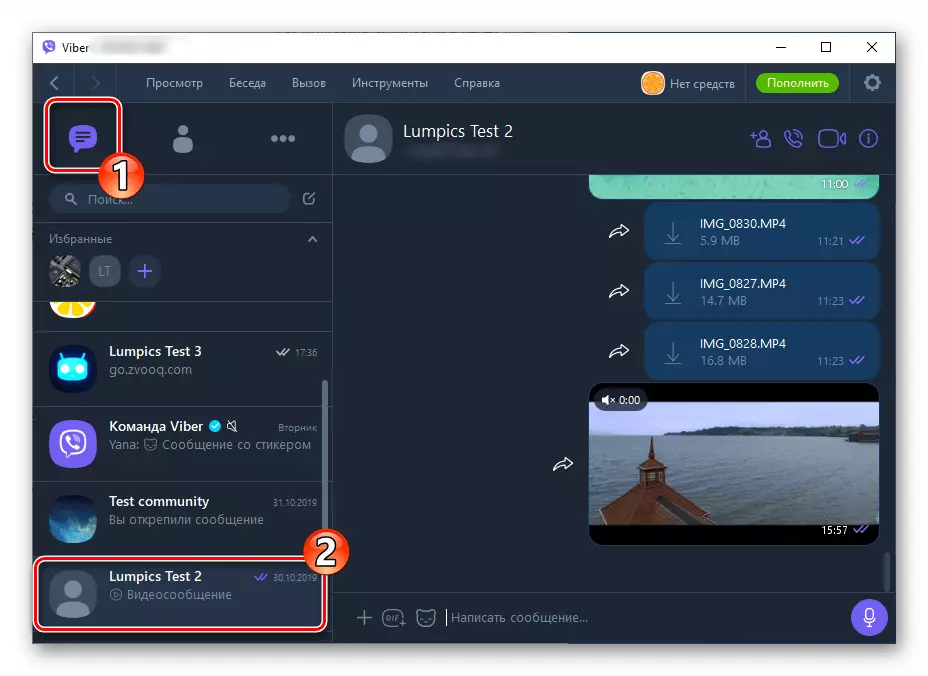
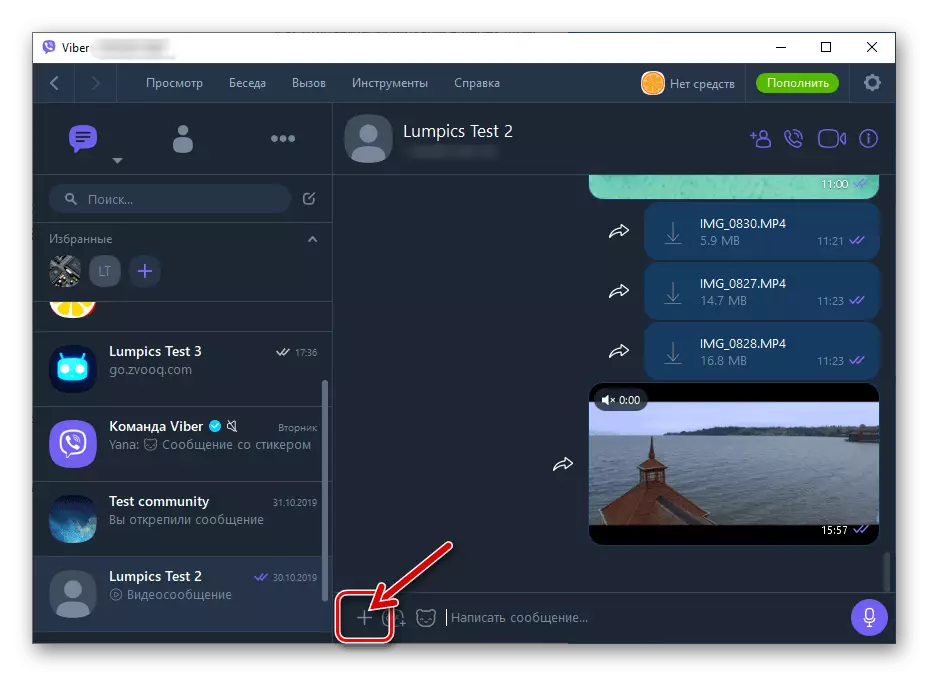

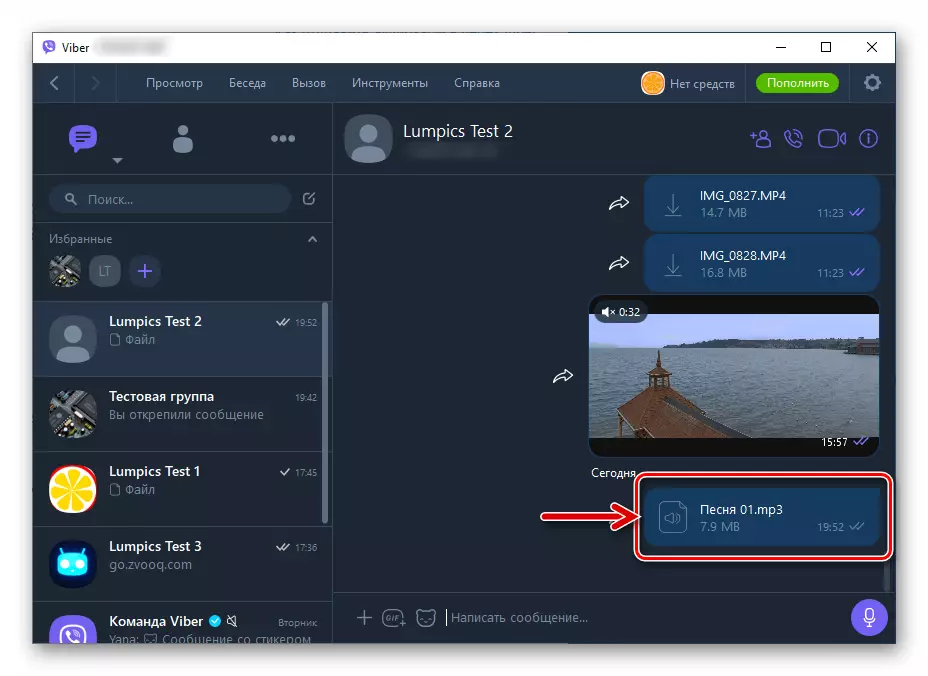
Усули 2: Дурӯғ ва-партофта
- Тирезаи барномаи Viber -ро бо ғизои кушода ҷойгир кунед, ки сабти аудио, дар назди тирезаи "Explorer", ки гузариш ба директория бо файлҳои мусиқӣ қаблан татбиқ карда мешавад, ҷойгир мекунад.
- Файлро аз "барандаи" тирезаҳо дар равоби чат дар равзанаи паёмнавис кашед.
- Ҳамин ки шумо тугмаи мушро "арзёбӣ" Сабти аудио, паём дар шакли манбаъи таркиби мусиқӣ ба viber ба viber интиқол дода мешавад.



Усули 3: Файли менюи контекстӣ
- Ҷуз ин ҷузвдонро кушоед, ки файли аудио вуҷуд дорад, ки дар онҳаббиён ба ҳамсӯҳбатон дода шудааст. Тасвири таркиби намоишшударо бо тугмаи рости муш пахш кунед.
- Курсорро ба қисмати "Ирсол" дар меню, ки кушода мешавад, гузаред. Минбаъд "Vible" -ро дар рӯйхати дастраси роҳҳои фиристодани сабтҳои аудиоӣ пахш кунед.
- Вакили мусиқиро бо роҳи танзими қуттиҳо бо танзими қуттиҳо дар наздикии сабти ном дар назди номи Воситаи кушод, интихоб кунед. "Пайванд" -ро клик кунед.
- Дар ин ҳалли масъала фиристодани файли мусиқӣ - ба зудӣ фиристодан ба ариза супурда мешавад.
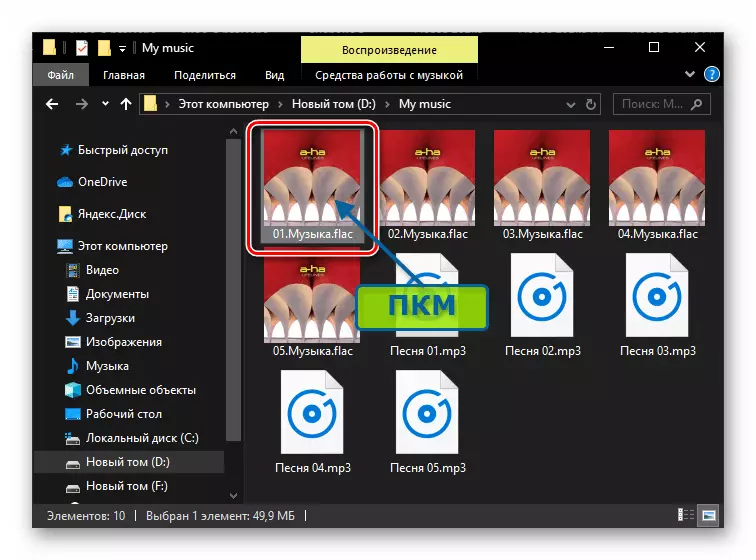
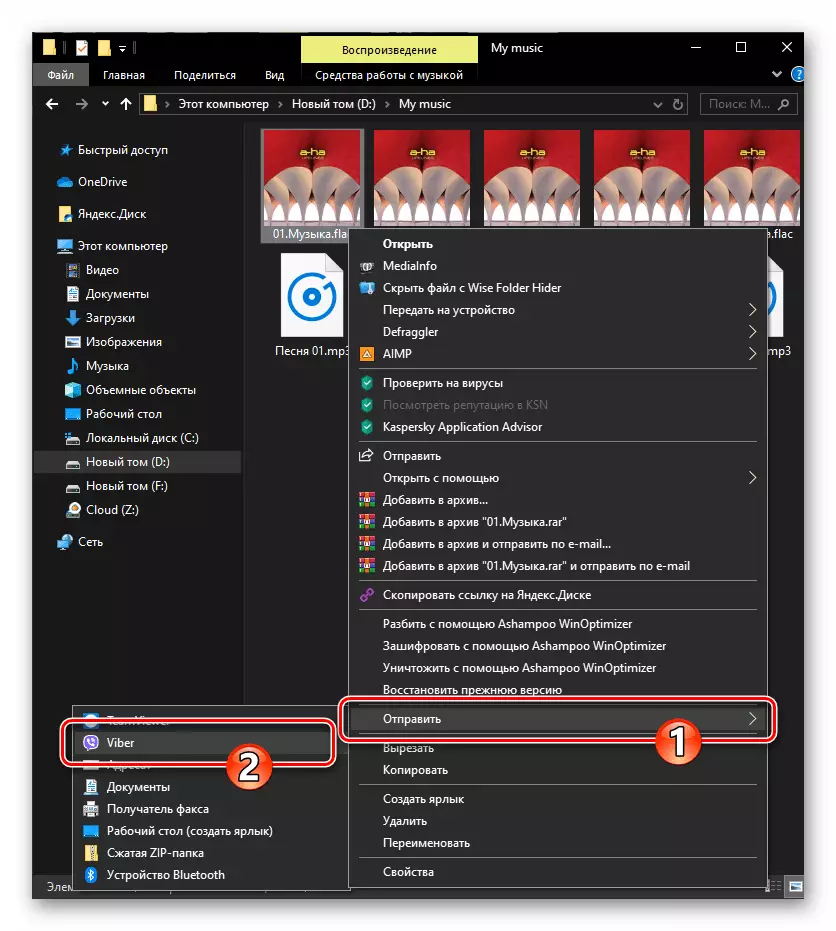


Усули 4: Ирсоли пайвандҳо
Ҳамаи усулҳои дар боло зикршуда гузариши файли мусиқиро дар диск тахмин мезананд, аммо вақте ки шумо медонед, имрӯз барои шунидани як ё дигар суруд барои дастрас кардани мусиқӣ хизматрасониҳои онлайн аст, хеле қулай ва дар бисёре аз мавридҳо Наѓз мебошанд.
Барои фиристодани сабти аудио дар Интернет ба Интернет ба Интернет тавассути Via Viore, шумо бояд суроғаи онро нусхабардорӣ кунед ва баъд онро ба корбари дигар интиқол диҳед. Минбаъд татбиқи равиши мазкур дар мисоли хидмати Йампикӣ намоиш дода мешавад, аммо бо истифода аз принсипи тавсифшуда, шумо метавонед бо ҳамтуалии мусоҳибон дар паёмҳо иштирок кунед
- Сайти хидмати Yandex.music -ро кушоед.
- Пайгирии дилхоҳро дар китобхона ёбед ва мушро аз номи худ кашед.
- Дар натиҷа, соҳа бо номи суруд намуди зоҳирии онро тағйир медиҳад ва шумо имкони занг задан ба менюи иловагии амалиётро хоҳед гирифт - се бадаро ба чапи номи таркиб клик кунед.
- Дар меню "мубодила" клик кунед,

Ва пас "Нусхабардории истинод" -ро интихоб кунед.
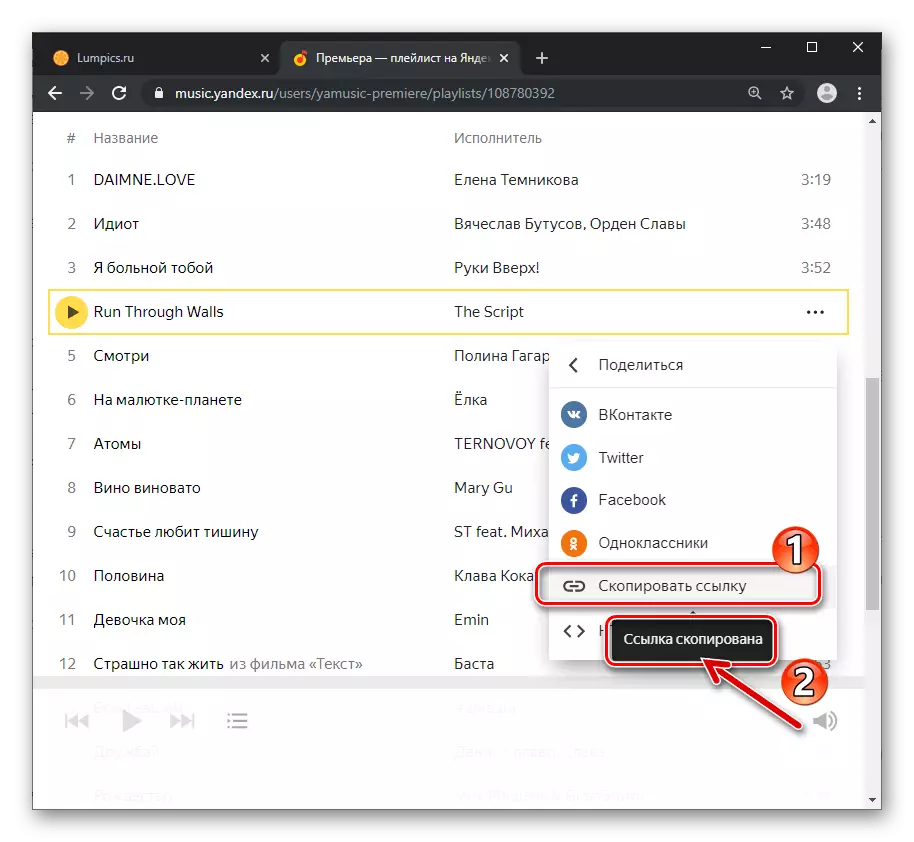
- Vони кушод, ба сӯҳбат бо гирандаи мусиқӣ равед. Бо зеркунии тугмаи дуруст дар навиштани паёми матнӣ, ба менюи контекстӣ занг занед ва пас "Касам" -ро интихоб кунед "дар он.
- Тугмаи ирсоли паёмро клик кунед - пас аз чанд сония, суроға метавонад истинодро риоя кунад ва таркиби мусиқиро гӯш кунад.

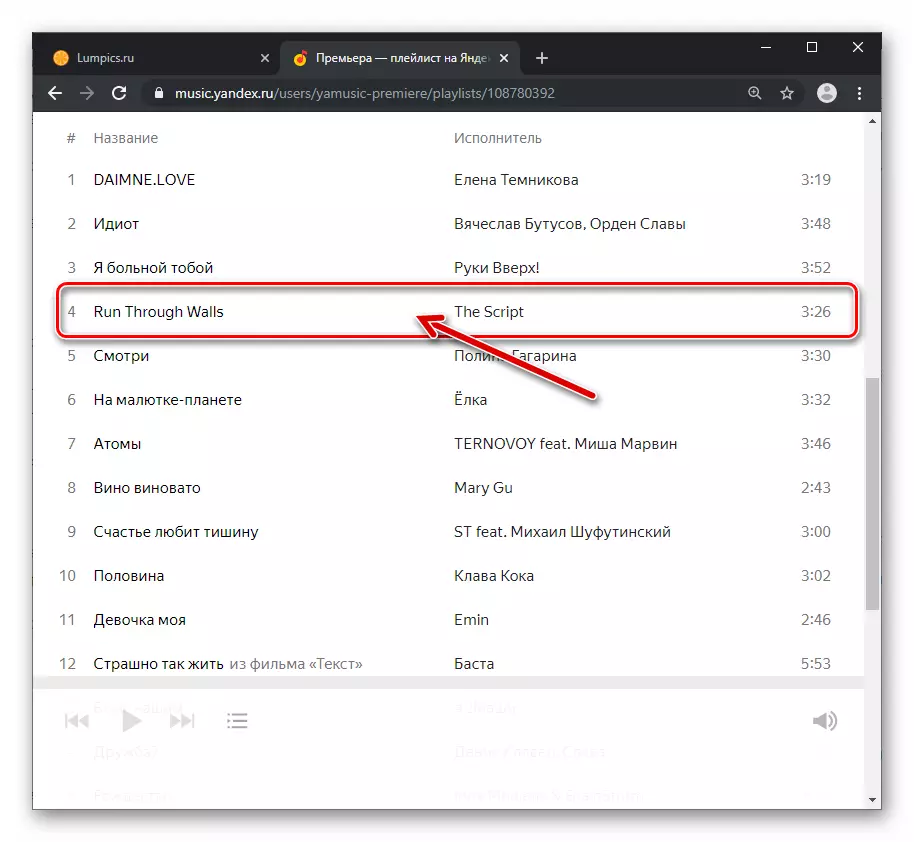
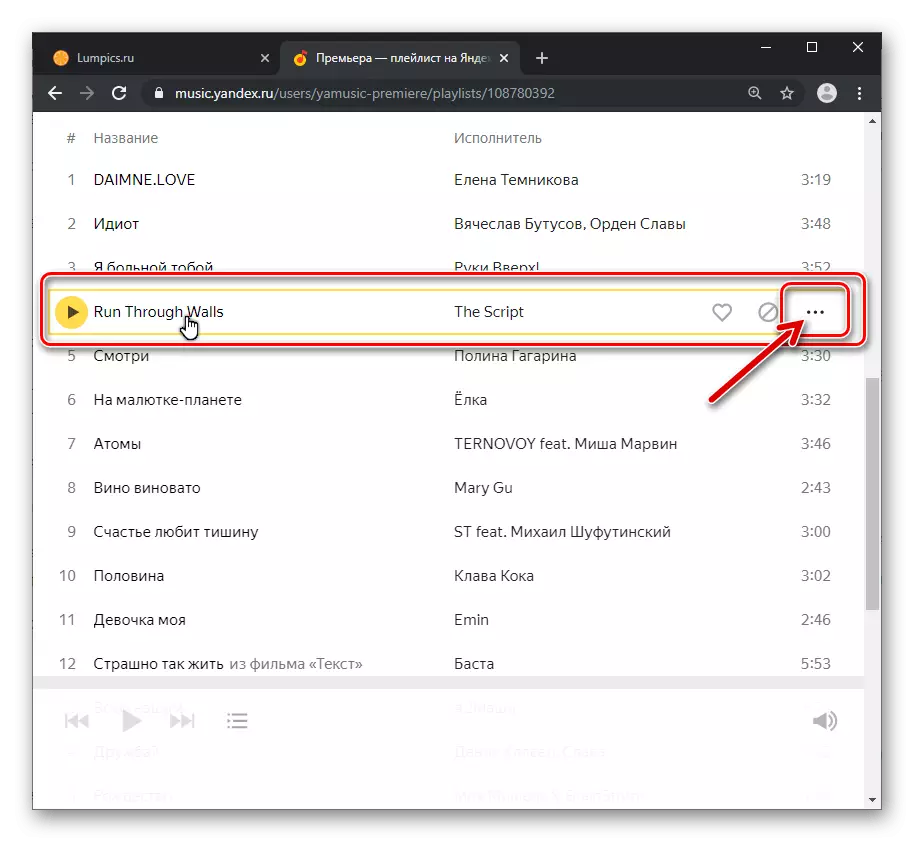


Хулоса
Ирсоли мусиқӣ тавассути Viber танҳо дар назари аввал тартиби ғайричашмдошт ба назар мерасад. Дар асл, аз ҳама гуна дастгоҳҳое, ки замимаи паёмнависии паёмнависӣ насб карда шудааст, интиқоли дигар корбари парвандаи файл ё истинод барои гӯш кардани таркиби мусиқӣ хеле содда аст.
